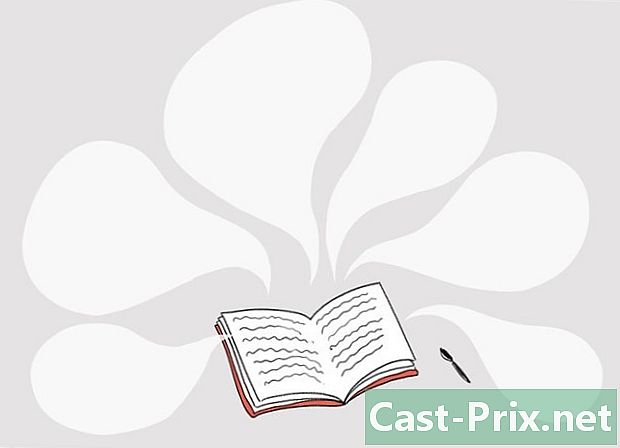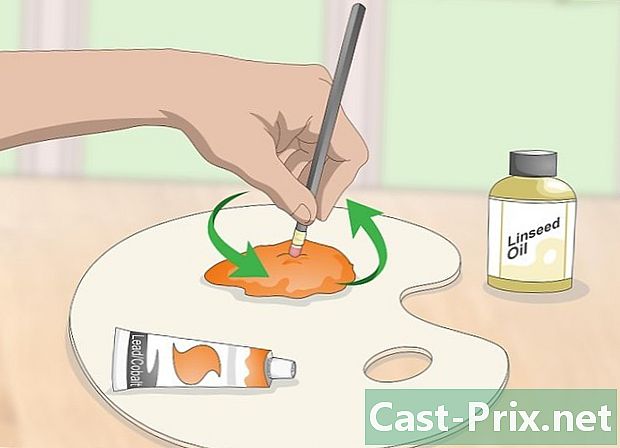Kuinka löytää tiedosto Linuxista

Sisältö
Tässä artikkelissa: Käytä «etsiä» Käytä «etsiä» E-tiedostojen haku tiedostoistaTietojen5 yhteenveto Viitteet
Tiedoston löytäminen Linux-koneesta voi olla vaikeaa, jos et tiedä miten se tehdään. Paras tapa löytää tiedostoja on käyttää useita erilaisia päätekomentoja. Näiden komentojen hallitseminen voi antaa sinulle tiedostojen täydellisen hallinnan, ja ne ovat paljon tehokkaampia kuin muiden käyttöjärjestelmien yksinkertainen haku.
vaiheet
Tapa 1 Käytä "löydä"
-

Etsi tiedosto sen nimellä. Tämä on yksinkertaisin haku, jonka voit suorittaa komennolla löytää. Alla oleva komento etsii kyselyäsi nykyisestä kansiosta ja kaikista alikansiosta.etsi -iname "tiedostonimi"
- käyttö -iname sijaan -nimi sivuuta kyselysi tapaus. Järjestys -nimi on isot ja pienet kirjaimet.
-

Aloita haku "root" -kansiosta. Jos haluat etsiä koko järjestelmästä, voit lisätä muokkaimen / pyynnöstäsi. Se kertoo löytää etsiäksesi kaikki hakemistot "juuri" -kansiosta.etsi / -iname "tiedostonimi"
- Voit aloittaa haun tietystä kansiosta korvaamalla/ hakemiston polulla, kuten / Home / Pat.
- Voit käyttää a . sijaan / pakottaa haun suorittamaan vain nykyisessä kansiossa ja sen alikansioissa.
-

Käytä jokerikorttia.* etsiä jotain, joka vastaa kyseistä kyselyä. Korvaava merkki * voi olla hyödyllinen etsittäessä jotain, jota et tiedä koko nimeä, tai jos haluat etsiä jotain, jolla on tietty laajennus.etsi / koti / pat -iname "* .conf"
- Tämä palauttaa kaikki files.conf-tiedostot Pat: n käyttäjän kansioon (ja sen alikansioihin).
- Voit myös käyttää sitä löytääksesi kaiken, joka vastaa osaa tiedostonimestä. Esimerkiksi, jos sinulla on paljon -asiakirjaan liittyviä asiakirjoja, voit löytää ne kaikki kerralla kirjoittamalla "* Wiki *".
-

Tee hakutuloksista helpompaa hallita. Jos saat paljon hakutuloksia, se voi olla vaikea selata. Käytä merkkiä | lähettää hakutulokset "vähemmän" suodatusohjelmistoon. Sen avulla voit selata tuloksia ja suodattaa niitä paljon helpommin.etsi / koti / pat -iname "* .conf" | vähemmän
-

Etsi erityyppisiä tuloksia. Voit käyttää muokkaimia palauttamaan vain tietyntyyppiset tulokset. Voit etsiä normaalit tiedostot (f), hakemistot (d), symboliset linkit (l), merkkilaitteet (C) ja estolaitteet (b) käyttämällä sopivaa muokkainta.Etsi / -tyyppinen f-tiedostonimi "tiedostonimi"
-

Suodata hakutulokset koon mukaan. Jos sinulla on useita tiedostoja, joilla on samanlaiset nimet, mutta tiedät etsimäsi koon, voit suodattaa tulokset koon mukaan.etsi / -koko + 50M -iname "tiedostonimi"
- Tämä antaa tulokset, jotka ovat vähintään 50 megatavua. Voit käyttää + tai - etsiä suurempia tai pienempiä kokoja. Unohda + tai - etsii tiedostoja, jotka tekevät tarkalleen määritetty koko.
- Voit suodattaa numeroasiakirjojen perusteella (C), kilotavua (K), megatavua (M) gigatavua (G) tai 512 tavun lohkoina (b). Huomaa, että kokotunniste on kirjainkoollainen.
-

Yhdistä Boolen operaattorit hakusuodattimiin. Voit käyttää operaattoreita -ja, -tai ja -ei yhdistää erityyppiset haut yhdeksi.etsi / valokuvasidonnaisuustyyppi f-koko + 200k-ei-laatua "* 2015 *"
- Yllä oleva komento löytää "photospeed" -hakemiston tiedostot, jotka ovat suurempia kuin 200 kilotavua, mutta jotka eivät sisällä "2015" missään nimessä.
-

Etsi tiedostoja omistajan tai käyttöoikeuksien perusteella. Jos yrität etsiä tiettyä tiedostoa, jonka omistaja on tietty käyttäjä, tai tiedostoja, joilla on tietyt oikeudet, voit rajata hakukenttää.etsi / -käyttäjä pat -iname "tiedostonimi" find /-ryhmän käyttäjille -iname "tiedostonimi" find / -perm 777 -iname "tiedostonimi"
- Yllä olevat esimerkit etsivät kyselyssä määritettyjä käyttäjiä, ryhmiä tai käyttöoikeuksia. Et voi myöskään määrittää etsimäsi tiedoston nimeä nähdäksesi kaikki tiedostot, jotka vastaavat palautettua pyydettyä tyyppiä. Esimerkiksi löytää / -perm 777 Palautat kaikki tiedostot, joilla on 777 käyttöoikeutta (ilman rajoituksia).
-

Yhdistä komennot toimintojen suorittamiseen, kun tiedostot löytyvät. Voit yhdistää komennon löytää muiden komentojen kanssa, jotta ne voidaan suorittaa tiedostoilla, jotka palautetaan kyselyllä. Erota tilaus löytää toinen komento tagilla exec, viimeistele sitten rivi ;- Tämä käynnistää haun nykyisestä kansiosta (ja kaikista sen alikansioista) tiedostoista, joilla on käyttöoikeudet 777. Tämän jälkeen konsoli käyttää komentoa chmod muuttaa käyttöoikeudet 755: ksi.
Tapa 2 Käytä "etsi"
-

Asenna ominaisuus.paikantaa. Järjestys paikantaa toimii yleensä paljon nopeammin kuin löytääkoska se toimii tietokannan avulla tiedostojen rakenteesta. Kaikissa Linux-jakeluissa ei ole toimintoja paikantaa asennettu siihen, joten kirjoita seuraavat komennot asentaaksesi sen:- tyyppi sudo apt-get-päivitys ja paina merkintä.
- tyyppi sudo apt-get install mlocate ja paina merkintä. jos paikantaa on jo asennettu, saat mlocate on jo uusin versio.
-

Päivitä tietokanta.paikantaa. Järjestys paikantaa ei löydä mitään ennen kuin sen tietokanta on rakennettu ja päivitetty. Tämä tapahtuu automaattisesti joka päivä, mutta voit käynnistää päivityksen myös manuaalisesti. Sinun on tehtävä se, jos haluat aloittaa käytön paikantaa välittömästi.- tyyppi sudo updatedb ja paina merkintä.
-

Käyttöön.paikantaa tehdä yksinkertaisia hakuja. Järjestys paikantaa on nopea, mutta sillä ei ole komentovaihtoehtoja löytää. Voit linkittää perustiedostohaun enemmän tai vähemmän samalla tavalla kuin komennolla löytää.paikantaa -i "* .jpg"
- Tämä komento etsii tiedostoja, joiden tunniste on .jpg kaikilla koneillasi. Korvaava merkki * toimii samalla tavalla kuin komennon kanssa löytää.
- Mitä tilaukseen tulee löytää, -i sivuuta kyselysi tapaus.
-

Rajoita hakutuloksia. Jos kyselysi lähettävät sinulle liian monta tulosta hallittavaksi, voit poistaa osan niistä käyttämällä tätä vaihtoehtoa -njota seuraa näytettävien tulosten määrä.paikantaa -n 20 -i "* .jpg"
- Vain ensimmäiset 20 kyselyä vastaavaa tulosta näytetään.
- Voit käyttää myös | lähettää tulokset vähemmän selata niitä helpommin.
Tapa 3 Etsi e tiedostoista
-

Käytä komentoa.grep merkkijonojen etsiminen tiedostoista. Jos etsit tiedostoa, joka sisältää tietyn lauseen tai merkkijonon, voit käyttää komentoa grep. Perusjärjestys grep on seuraavassa muodossa:grep -r -i "pyyntö" / polku / hakemistoon /
- mahdollisuus-r asettaa haun "rekursiiviseksi", tekee hausta "rekursiivisen", joten se etsii mitä tahansa tiedostoa, joka sisältää kyselyn merkkijonoja nykyisessä kansiossa ja kaikissa sen alikansioissa.
- mahdollisuus -i tarkoittaa, että kysely ei ole kirjainkoollainen. Jos haluat pakottaa haun olemaan kirjainkoolla, älä laita operaattoria -i.
-

Poista ylimääräinen e. Kun teet haun grep kuten yllä, näet tiedoston nimen, joka korostetaan hakua vastaavan e: n vieressä. Voit piilottaa vastaavan e: n ja näyttää tiedostojen nimet ja niiden polut sisällyttämällä seuraavat tiedot:grep -r -i "pyyntö" / polku / hakemistoon / | leikattu -d: -f1
-

Piilota virheet. Järjestys grep palauttaa virheen yrittäessäsi käyttää kansioita ilman asianmukaisia käyttöoikeuksia tai kun yritetään avata tyhjiin kansioihin. Voit palauttaa virheet hakemistoon / dev / null, mikä piilottaa ne tuotosnäytöltä.grep -r -i "pyyntö" / polku / hakemistoon / 2> / dev / null